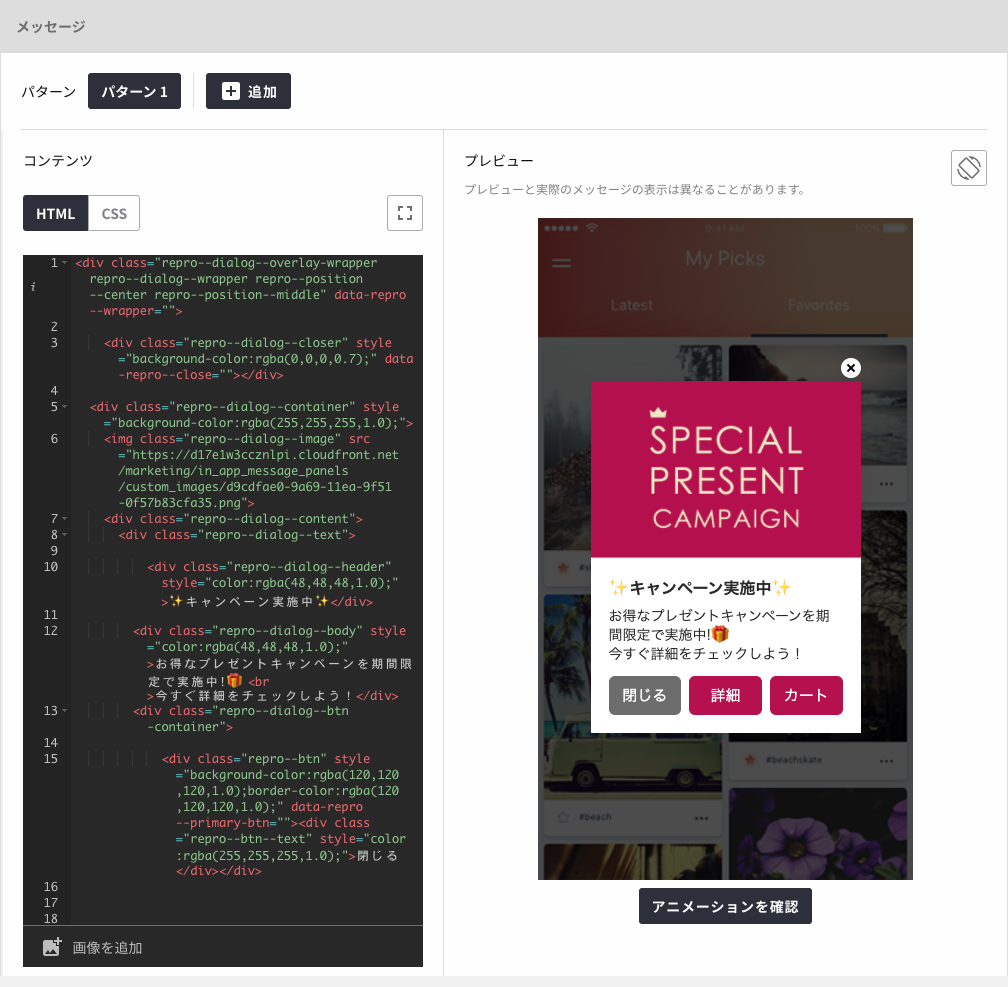アプリ内メッセージ¶
アプリ内メッセージは、アプリを使用中の特定のユーザーに対し、適切なタイミングで、画像やボタンのついたカスタマイズ可能なダイアログメッセージをポップアップで表示できる機能です。管理画面でメッセージを登録するだけで、ソースコードを変更することなく、既にリリースされたアプリにメッセージを配信することができるので、開発者の手を借りずに、マーケターだけでコンバージョンを上げるためのキャンペーンを配信することができます。
以下の設定をカスタマイズすることで、エンドユーザーの行動に即した効果的なマーケティング施策を実行することができます。
画像
ブラウザでWebサイトを開くためのURLやアプリ内の任意の画面に遷移するためのディープリンクを埋め込めるボタン
スケジュール
配信対象となるユーザー
メッセージ表示タイミング
例えば:
カートに商品を入れたあと購入に至らなかったユーザーに対しクーポンを配信する
コンバージョンをあげるために、数日前に登録したユーザーに適切なナビゲーションを表示する
アプリ内メッセージはプッシュ通知とは異なり、通知を非許可にしているユーザーにもメッセージを送ることができます。
また、作成されたアプリ内メッセージは、アクションボタンかもしくはメッセージ上部のバツボタンのいずれかを押下した時に「表示された」と判断します。
アプリ内メッセージを作成する¶
管理画面を開いて以下を実行してください。
マーケティング > メッセージ に行き、 新規作成 > アプリ内メッセージ をクリックしてください。
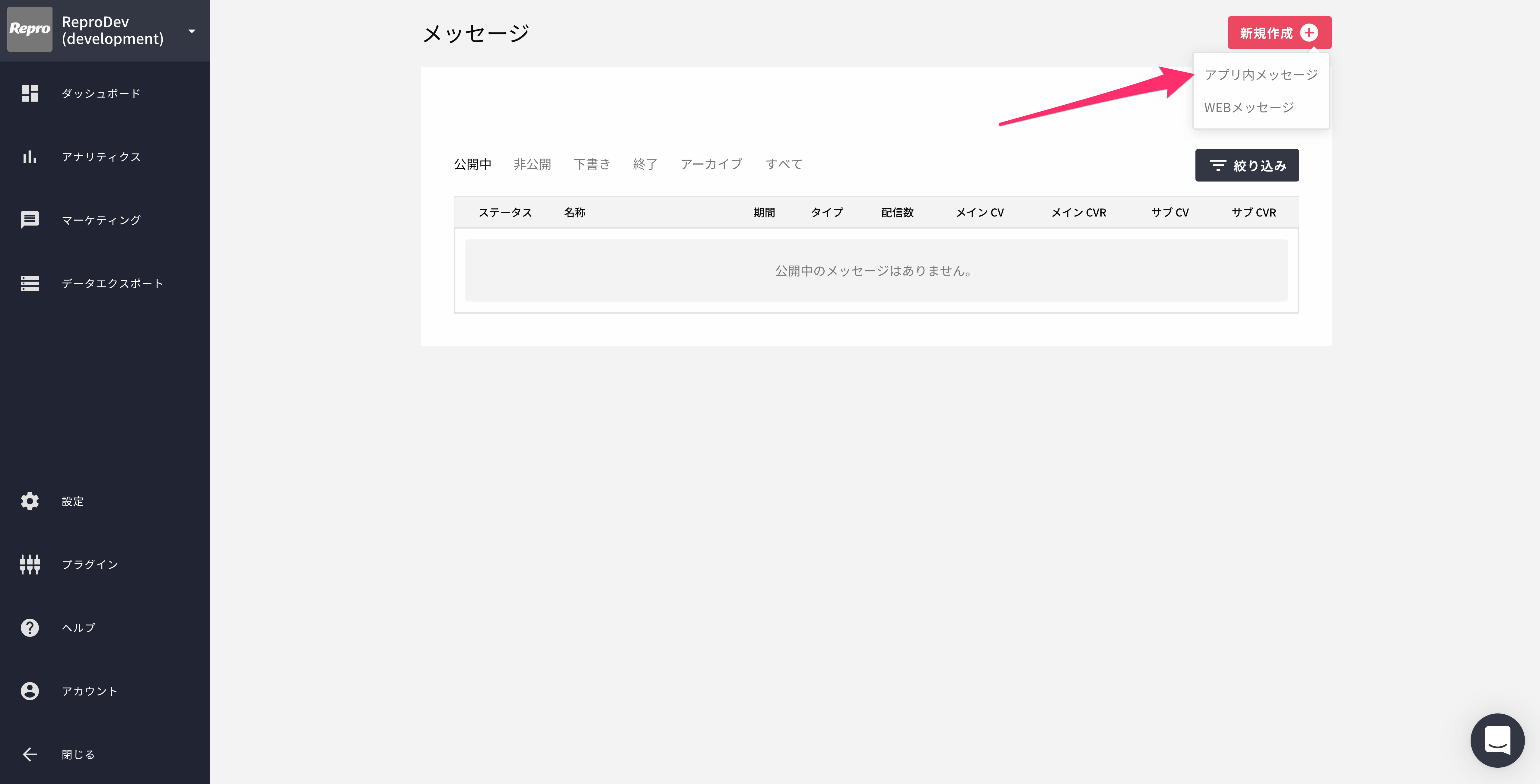
メッセージテンプレートを選択する¶
メッセージを新たに作成する際に、テンプレート選択画面が表示されます。選択画面に並んだテンプレートの中から、表示させたいメッセージの構成を決定します。 アプリ内メッセージで利用できるテンプレートは大きく以下 2 種類が存在します。
組み込み(Native)テンプレート: テンプレート毎に決められた入力項目を穴埋めし、メッセージを作成・配信することができます。
HTML(WebView)テンプレート: HTML や CSS を用いてメッセージをカスタマイズすることで、組み込み(Native)テンプレートでは表現できないアプリ内メッセージの作成・配信が可能です。詳細は こちら をご覧ください。
また、表示させたいメッセージの構成ごとにテンプレートが用意されています。それぞれのテンプレートで、ボタンやテキスト、画像の有無が指定されています。
テキスト: 配信するメッセージに見出しと本文を設置できます
画像: 配信するメッセージに画像を添付できます
ボタン: エンドユーザーがタップするボタンを配置できます。ボタンをタップした際に任意の イベント をトラッキングすることができます

キャンペーン設定¶
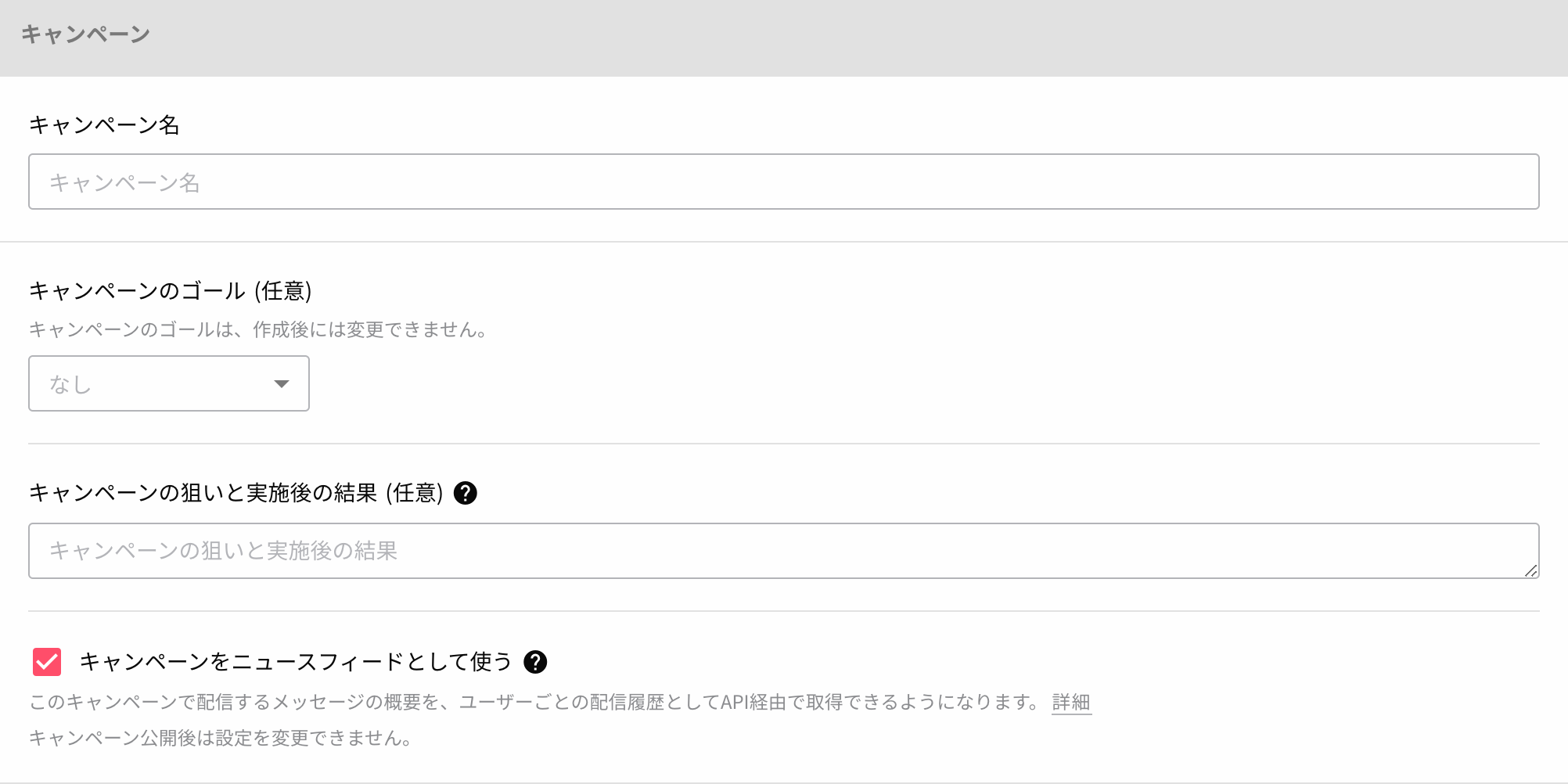
キャンペーン名¶
キャンペーン名を設定します。アプリ内メッセージの一覧に表示されます。
コンバージョンイベントを指定¶
キャンペーンのゴールとなるイベントを指定します。アプリ内メッセージを受信してから24時間以内にこのイベントを実施したユーザーの数が集計されます。詳細は こちら をご覧ください。
キャンペーンをニュースフィードとして利用するかを指定¶
上記の画像にある「通知をニュースフィードとして使う」のチェックボックスを使い、キャンペーンをニュースフィードとして利用するかを指定します。
ニュースフィードとは、ユーザーごとのキャンペーンの配信履歴 のことです。この履歴を利用することで、今までに送ったキャンペーンの履歴をアプリ内のお知らせ欄で表示するといったことが可能です。
ご利用に際しては、アプリ側で実装が必要になります。詳細は 開発ガイド をご覧ください。
警告
アプリ内メッセージおよびWebメッセージをニュースフィードとして利用する際には、仕様上下記のようなユースケースでは意図した挙動とならないことがございますのでご注意ください。
例) 購入イベントをトリガーにして、作成されたキャンペーンをニュースフィードとして利用する場合
ニュースフィードはキャンペーンとは別に独立して作成されるため、キャンペーンが表示されていなくてもニュースフィードとしては取得が可能になります。
コンテンツを作成する¶
選択したテンプレートをもとに、配信するメッセージのコンテンツを作成します。編集可能なコンテンツはテンプレートにより異なります。以下ではテンプレートに編集できるコンテンツについて説明します。
注釈
「変数の挿入」ボタンがある項目には、Liquid記法によってユーザープロフィールの値を挿入することができます。詳細は Liquidによるパーソナライズ をご覧ください。
ダイアログ(テキスト + ボタン)¶
メッセージのコンテンツとしてテキストとボタンを表示することができます。ボタンは1つまたは2つ表示でき、指定のページを開くURLを設定することができます。
下記のフォームに入力してアプリ内メッセージを作成します。

- 背景色
メッセージが表示される外側の領域の背景色と、ダイアログ部分の背景色を個別に指定します。
- 見出し (任意)
メッセージのヘッダーを指定します。テキストの色を指定できます。
- 本文
メッセージの本文を指定します。テキストの色を指定できます。
- アクションボタン
アクションボタンに表示するテキストを指定します。ボタンの背景色とテキストの色を指定できます。
- ディープリンクもしくはURL (任意)
URLを指定するとボタンを押した時に指定したURLのページを開くことができます。URLを指定しないでボタンを押した場合はただアプリ内メッセージが閉じます。
文字列長
最大: 1000文字
ディープリンクは以下3種類のディープリンクに対応しています。
ユニバーサルリンク
アプリリンク
カスタムURL Scheme
ユニバーサルリンクとアプリリンクを指定したい場合は、 ディープリンクに、ユニバーサルリンク(iOS)やアプリリンク(Android)を利用する場合 をご確認ください。
ダイアログ(画像)¶
ダイアログタイプの画像のみのアプリ内メッセージでは、画像だけを表示することができます。
下記のフォームに入力してアプリ内メッセージを作成します。
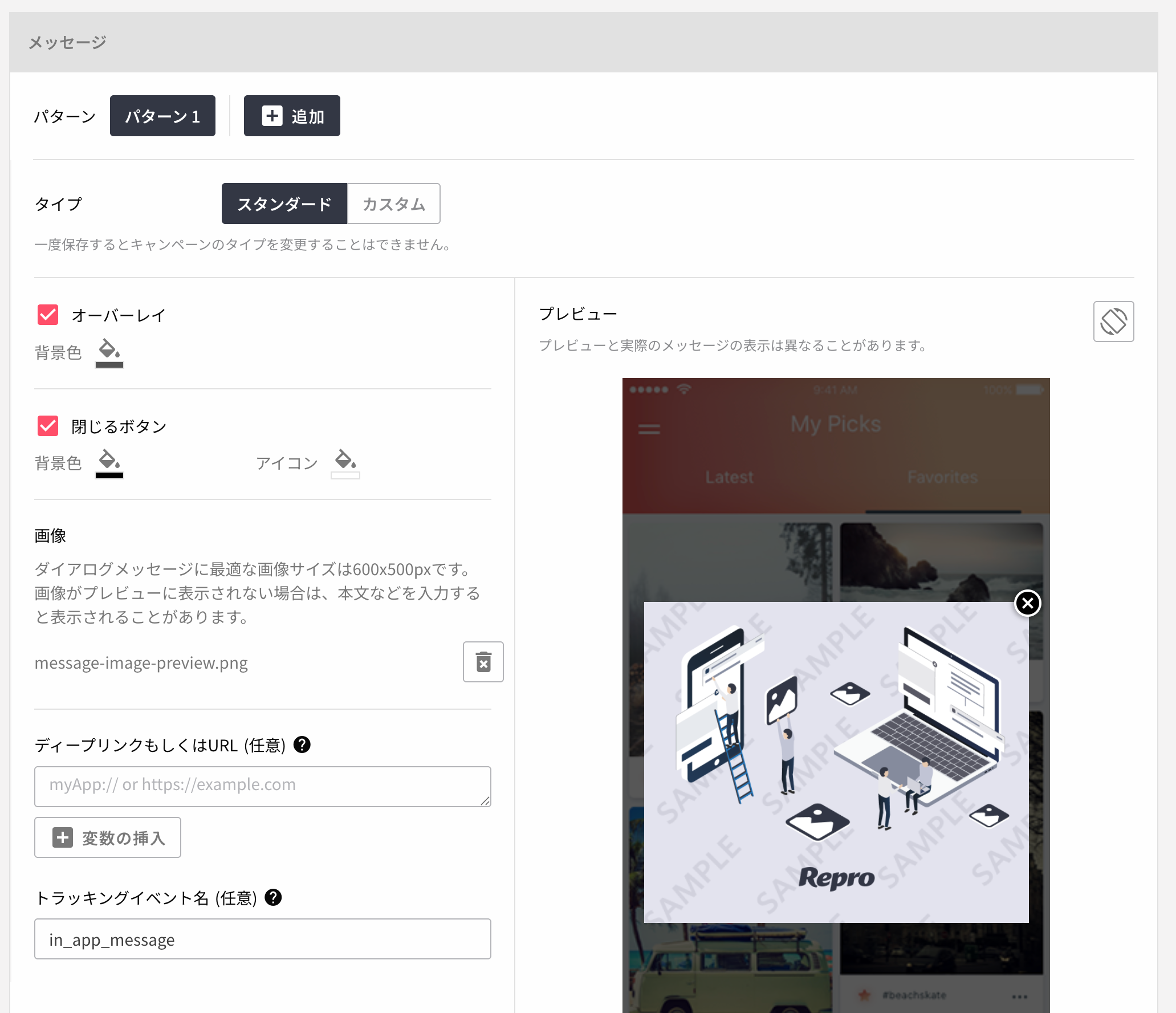
注釈
選択した画像ファイルが大きい場合は、メッセージが表示されるまでに時間がかかる場合があります。 300KB 以内の画像ファイルを使用することを推奨します。
- 背景色
メッセージが表示される外側の領域の背景色を指定します。
- 画像
メッセージに表示する画像を指定します。
ファイルフォーマット: JPEG、PNG
ファイルサイズ
最大: 1MB
推奨: 300KB 以下
画像サイズ
最大: 3000px × 3000px
推奨: 1152px × 1500px(縦向き)、1500px × 1152px(横向き)
- ディープリンクもしくはURL (任意)
URLを指定すると画像を押した時に指定したURLのページを開くことができます。URLを指定しないで画像を押した場合はただアプリ内メッセージが閉じます。
文字列長
最大: 1000文字
ディープリンクは以下3種類のディープリンクに対応しています。
ユニバーサルリンク
アプリリンク
カスタムURL Scheme
ユニバーサルリンクとアプリリンクを指定したい場合は、 ディープリンクに、ユニバーサルリンク(iOS)やアプリリンク(Android)を利用する場合 をご確認ください。
- トラッキングイベント名 (任意)
トラッキングイベント名を指定すると画像をクリックしたときに計測されるイベントを変更することができます。
ダイアログ(テキスト + 画像 + ボタン)¶
メッセージのコンテンツとして画像、テキスト、ボタンを表示することができます。ボタンは1つまたは2つ表示でき、指定のページを開くURLを設定することもできます。
下記のフォームに入力してアプリ内メッセージを作成します。
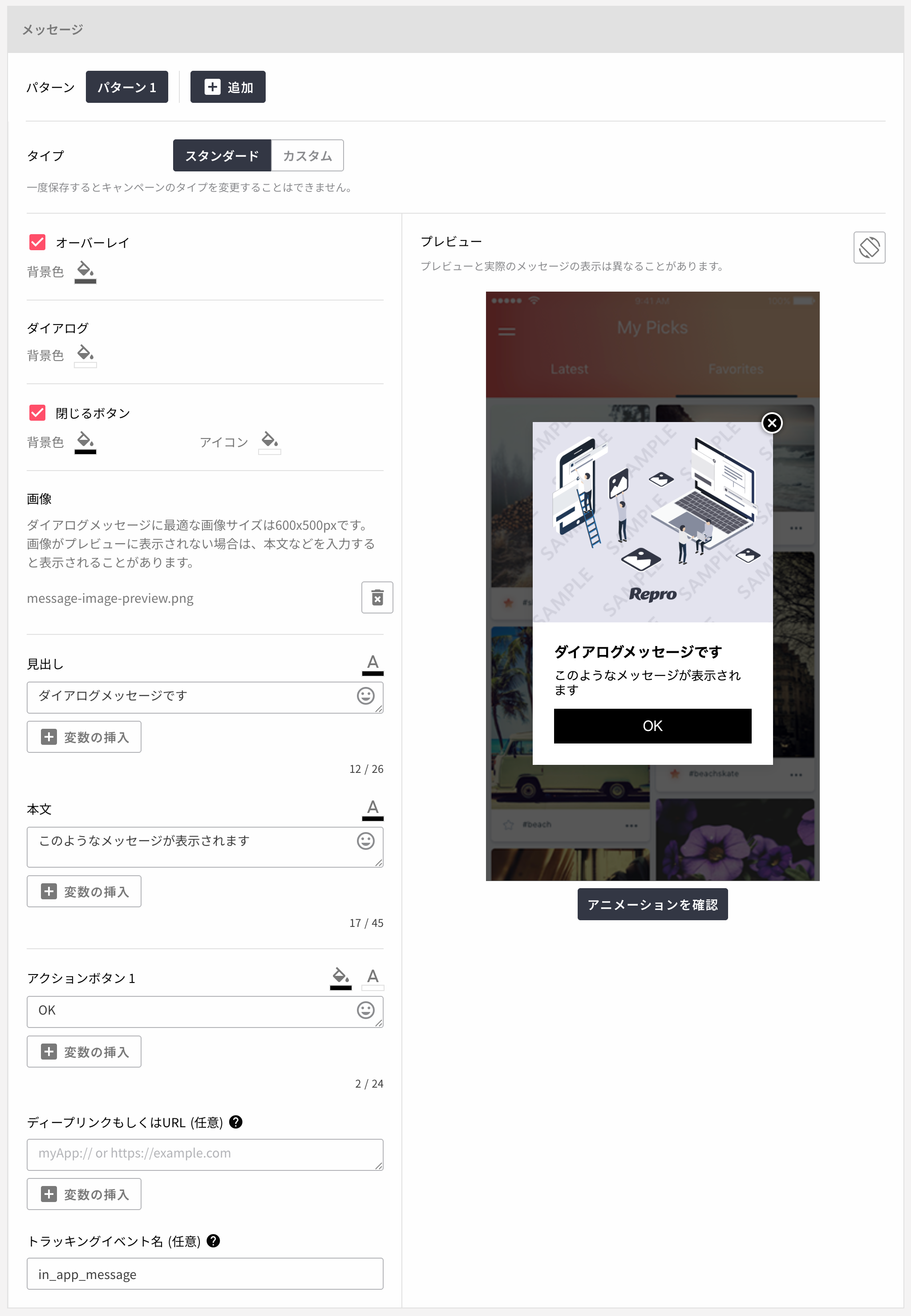
注釈
選択した画像ファイルが大きい場合は、メッセージが表示されるまでに時間がかかる場合があります。 300KB 以内の画像ファイルを使用することを推奨します。
- 背景色
メッセージが表示される外側の領域の背景色と、ダイアログ部分の背景色を個別に指定します。
- 画像
メッセージに表示する画像を指定します。
ファイルフォーマット: JPEG、PNG
ファイルサイズ
最大: 1MB
推奨: 300KB 以下
画像サイズ
最大: 3000px × 3000px
推奨: 1152px × 1152px(縦向き)、960px × 960px(横向き)
- 見出し (任意)
メッセージのヘッダーを指定します。テキストの色を指定できます。
- 本文
メッセージの本文を指定します。テキストの色を指定できます。
- アクションボタン
アクションボタンに表示するテキストを指定します。ボタンの背景色とテキストの色を指定できます。
- ディープリンクもしくはURL (任意)
URLを指定するとボタンを押した時に指定したURLのページを開くことができます。URLを指定しないでボタンを押した場合はただアプリ内メッセージが閉じます。
文字列長
最大: 1000文字
ディープリンクは以下3種類のディープリンクに対応しています。
ユニバーサルリンク
アプリリンク
カスタムURL Scheme
ユニバーサルリンクとアプリリンクを指定したい場合は、 ディープリンクに、ユニバーサルリンク(iOS)やアプリリンク(Android)を利用する場合 をご確認ください。
- トラッキングイベント名 (任意)
トラッキングイベント名を指定すると、アクションボタンをクリックしたときに計測されるイベントを変更することができます。
オーバーレイ(テキスト + 画像 + ボタン)¶
アプリの全画面を覆い被さるようなアプリ内メッセージを作成します。メッセージのコンテンツとして、画像、テキスト、ボタンを表示することができます。ボタンは1つ、または2つ表示でき、指定のページを開くURLを設定することもできます。
下記のフォームに入力してアプリ内メッセージを作成します。
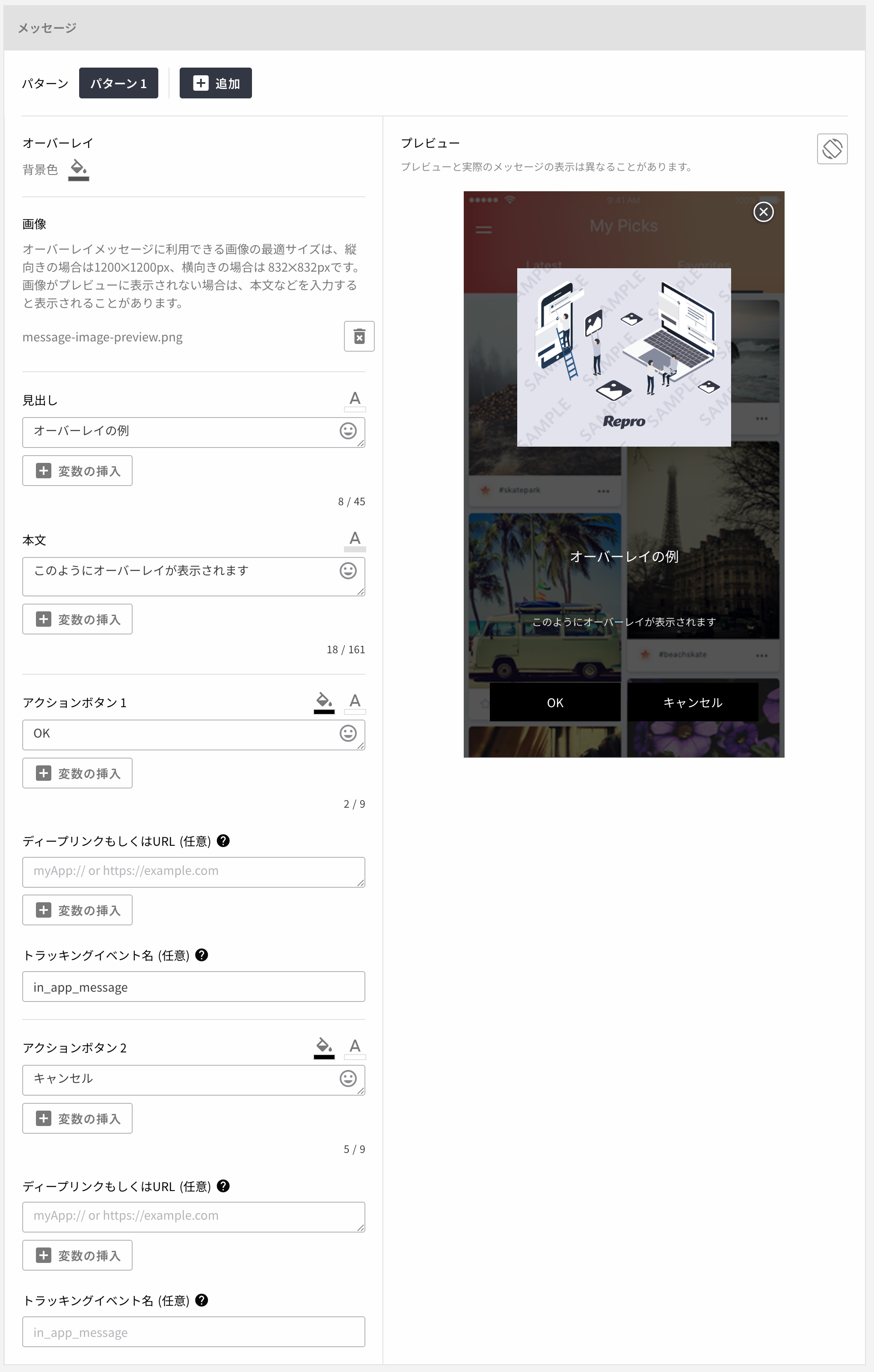
注釈
選択した画像ファイルが大きい場合は、メッセージが表示されるまでに時間がかかる場合があります。 300KB 以内の画像ファイルを使用することを推奨します。
- 背景色
メッセージが表示される外側の領域の背景色を指定します。
- 画像
メッセージに表示する画像を指定します。
ファイルフォーマット: JPEG、PNG
ファイルサイズ
最大: 1MB
推奨: 300KB 以下
画像サイズ
最大: 3000px × 3000px
推奨: 1200px × 1200px(縦向き)、832px × 832px(横向き)
- 見出し
メッセージのヘッダーを指定します。テキストの色を指定できます。
- 本文
メッセージの本文を指定します。テキストの色を指定できます。
- アクションボタン
アクションボタンに表示するテキストを指定します。ボタンの背景色とテキストの色が指定できます。
- ディープリンクもしくはURL (任意)
URLを指定するとボタンを押した時に指定したURLのページを開くことができます。URLを指定しないでボタンを押した場合はただアプリ内メッセージが閉じます。
文字列長
最大: 1000文字
ディープリンクは以下3種類のディープリンクに対応しています。
ユニバーサルリンク
アプリリンク
カスタムURL Scheme
ユニバーサルリンクとアプリリンクを指定したい場合は、 ディープリンクに、ユニバーサルリンク(iOS)やアプリリンク(Android)を利用する場合 をご確認ください。
- トラッキングイベント名 (任意)
トラッキングイベント名を指定すると、アクションボタンをクリックしたときに計測されるイベントを変更することができます。
バナー(テキスト + 画像)¶
バナータイプのアプリ内メッセージでは、メッセージのコンテンツとして画像とテキストをバナー内に表示することができます。バナーに指定のページを開くURLを設定することもできます。
下記のフォームに入力してアプリ内メッセージを作成します。
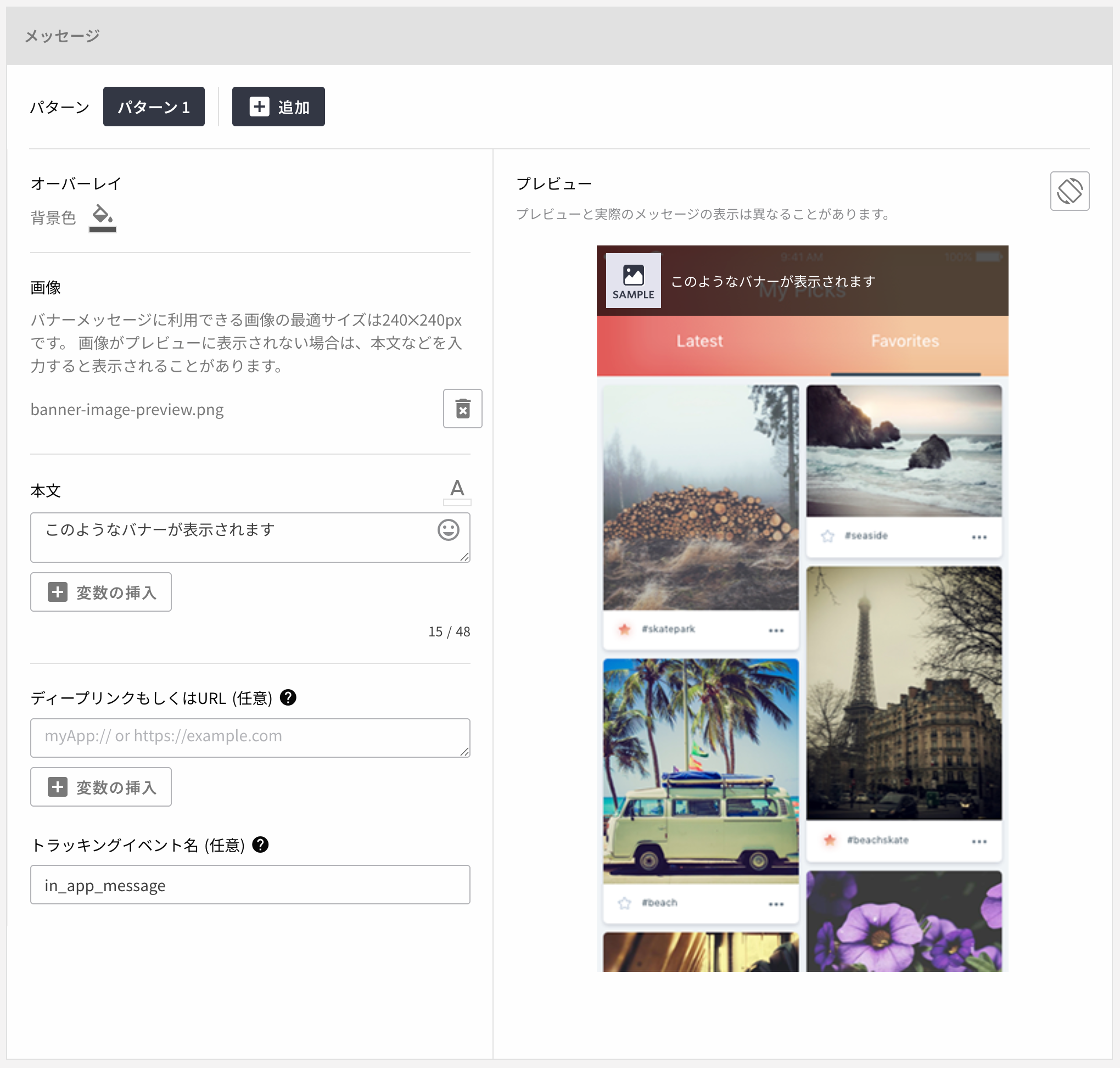
注釈
選択した画像ファイルが大きい場合は、メッセージが表示されるまでに時間がかかる場合があります。 300KB 以内の画像ファイルを使用することを推奨します。
- 背景色
メッセージが表示される外側の領域の背景色を指定します。
- 画像
メッセージに表示する画像を指定します。
ファイルフォーマット: JPEG、PNG
ファイルサイズ
最大: 1MB
推奨: 300KB 以下
画像サイズ
最大: 3000px × 3000px
推奨: 240px × 240px
- 本文
メッセージの本文を指定します。テキストの色を指定できます。
- ディープリンクもしくはURL (任意)
URLを指定するとバナーを押した時に指定したURLのページを開くことができます。
文字列長
最大: 1000文字
ディープリンクは以下3種類のディープリンクに対応しています。
ユニバーサルリンク
アプリリンク
カスタムURL Scheme
ユニバーサルリンクとアプリリンクを指定したい場合は、 ディープリンクに、ユニバーサルリンク(iOS)やアプリリンク(Android)を利用する場合 をご確認ください。
- トラッキングイベント名 (任意)
トラッキングイベント名を指定するとアクションボタンをクリックしたときに計測されるイベントを変更することができます。
動画埋め込み(YouTube + テキスト + ボタン)¶
YouTubeの動画をメッセージ内に埋め込むことができます。ボタンは2つ表示でき、指定のページを開くURLを設定することもできます。
警告
(重要) 2025年7月のYouTubeの仕様変更により、このテンプレートを利用した際に動画が再生されない事象が確認されています。Reproでは iOS SDK 5.21.1 以降 および Android SDK 5.20.3 以降で動作保証を行っていますが、今後の仕様次第で動作が変動する可能性があります。そのため、本テンプレートをご利用される際は必ずお客さまのアプリ環境で動画再生の可否をご確認のうえご利用ください。
Unityを使ってビルドされたAndroidアプリでは、YouTubeの動画を埋め込んだメッセージが配信されますが動画が再生されません。ご注意ください。
注釈
このテンプレートの利用には、Repro iOS SDK 5.2.0 以上かつ iOS 9 以上、もしくはRepro Android SDK 5.1.0 以上かつ Android 5 以上が必要です。対象未満のバージョンには、メッセージは配信されません。
メッセージ上の動画再生は、iOS SDK 5.21.1 以降 および Android SDK 5.20.3 以降で動作保証を行っています。
動画の公開が終了している・もしくは埋め込み不可に設定されているなどの理由で、配信されたメッセージ内の動画が再生されない場合があります。特にメッセージの配信期間を長期間に設定する場合は動画が再生可能な状態であることを定期的に確認するようにしてください。
下記のフォームに入力してアプリ内メッセージを作成します。
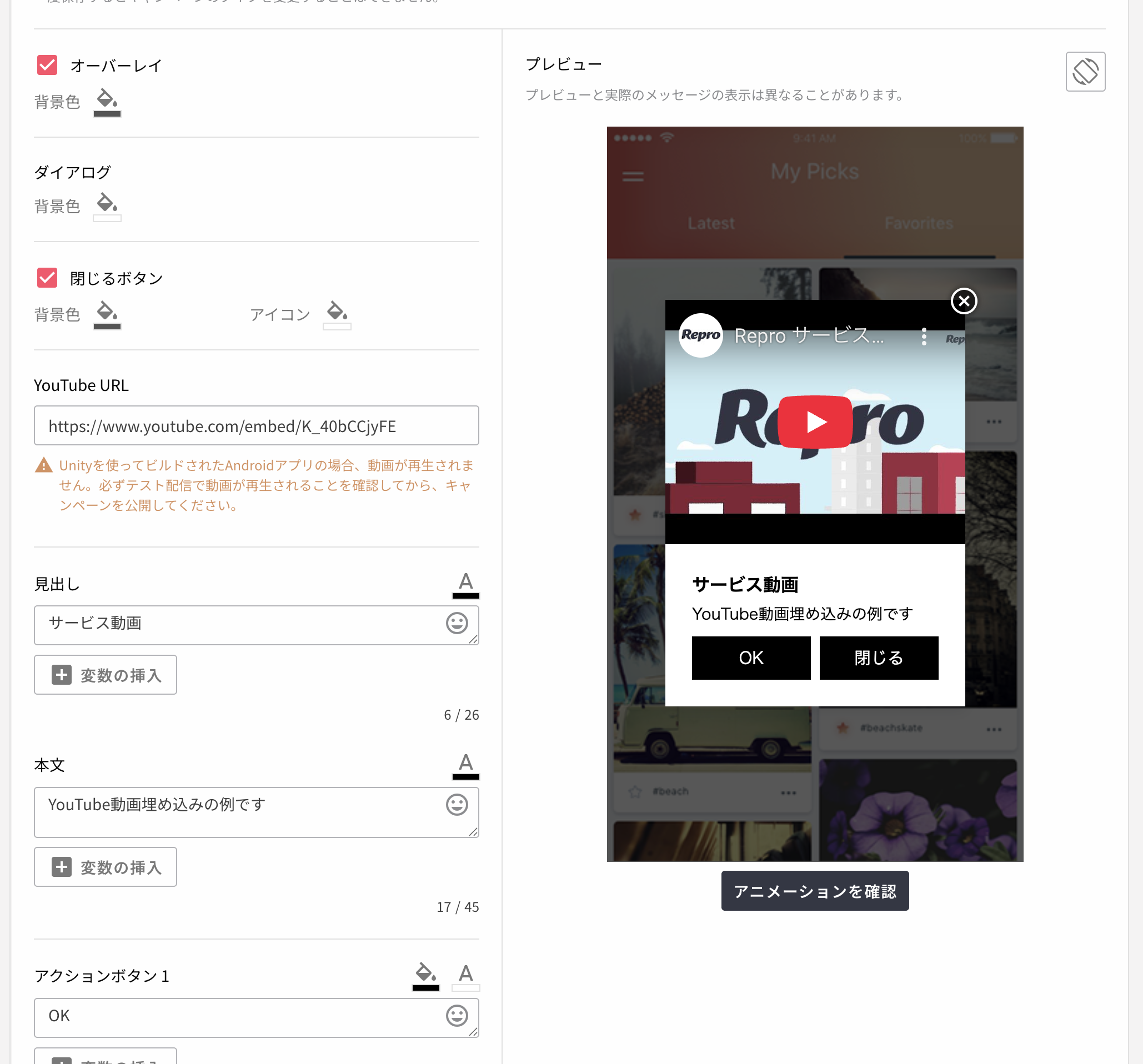
- 背景色
メッセージが表示される外側の領域の背景色を指定します。
- YouTube URL
メッセージに表示するYouTubeのURLを指定します。指定するURLは、埋め込み用のURLを入力してください。以下キャプチャはYouTubeの再生画面より 共有 > 埋め込む より、埋め込み用URLを取得した場合です。
文字列長
最大: 2000文字
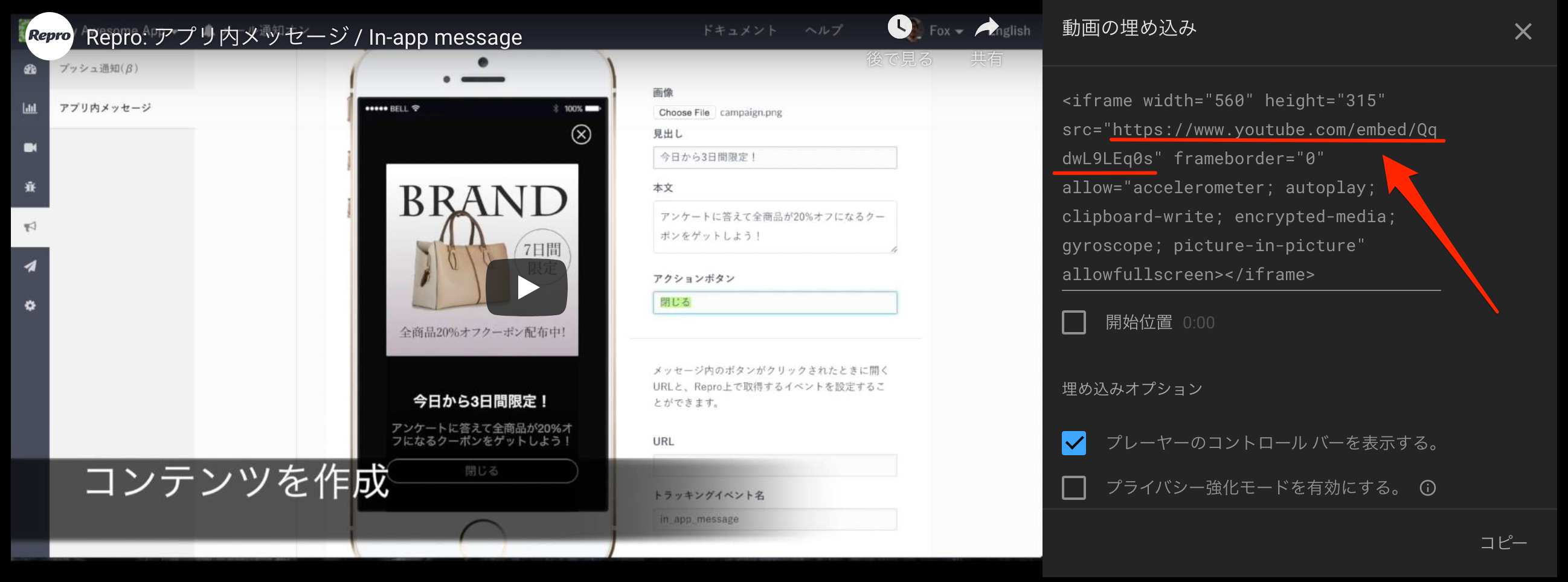
注釈
YouTube URLには
playsinline=1がデフォルトで付与されます。そのため、フォームからplaysinlineのパラメータが付与された場合、メッセージの作成ができません。playsinlineパラメータは付与しないようにしてください。YouTube 以外の動画URLや、埋め込み用でない YouTube の動画URLを入力した場合も、メッセージの作成ができません。
playsinline以外のパラメータを付与することは可能ですが、OSや端末によってはパラメータが効かない可能性もあるためご注意ください。
- 見出し
メッセージのヘッダーを指定します。テキストの色を指定できます。
- 本文
メッセージの本文を指定します。テキストの色を指定できます。
- アクションボタン
アクションボタンに表示するテキストを指定します。ボタンの背景色とテキストの色が指定できます。
- ディープリンクもしくはURL (任意)
URLを指定するとボタンを押した時に指定したURLのページを開くことができます。URLを指定しないでボタンを押した場合はただアプリ内メッセージが閉じます。
文字列長
最大: 1000文字
ディープリンクは以下3種類のディープリンクに対応しています。
ユニバーサルリンク
アプリリンク
カスタムURL Scheme
ユニバーサルリンクとアプリリンクを指定したい場合は、 ディープリンクに、ユニバーサルリンク(iOS)やアプリリンク(Android)を利用する場合 をご確認ください。
- トラッキングイベント名 (任意)
トラッキングイベント名を指定すると、アクションボタンをクリックしたときに計測されるイベントを変更することができます。
アンケート埋め込み(Googleフォーム)¶
Googleフォームをメッセージ内に埋め込むことができます。
注釈
このテンプレートの利用には、Repro iOS SDK 5.2.0 以上かつ iOS 13 以上、もしくはRepro Android SDK 5.1.0 以上かつ Android 5 以上が必要です。対象未満のバージョンには、メッセージは配信されません。
アンケートの公開が終了しているなどの理由で、配信されたメッセージ内のアンケートが表示できない場合があります。特にメッセージの配信期間を長期間に設定する場合はアンケートが表示可能な状態であることを定期的に確認するようにしてください。
下記のフォームに入力してアプリ内メッセージを作成します。
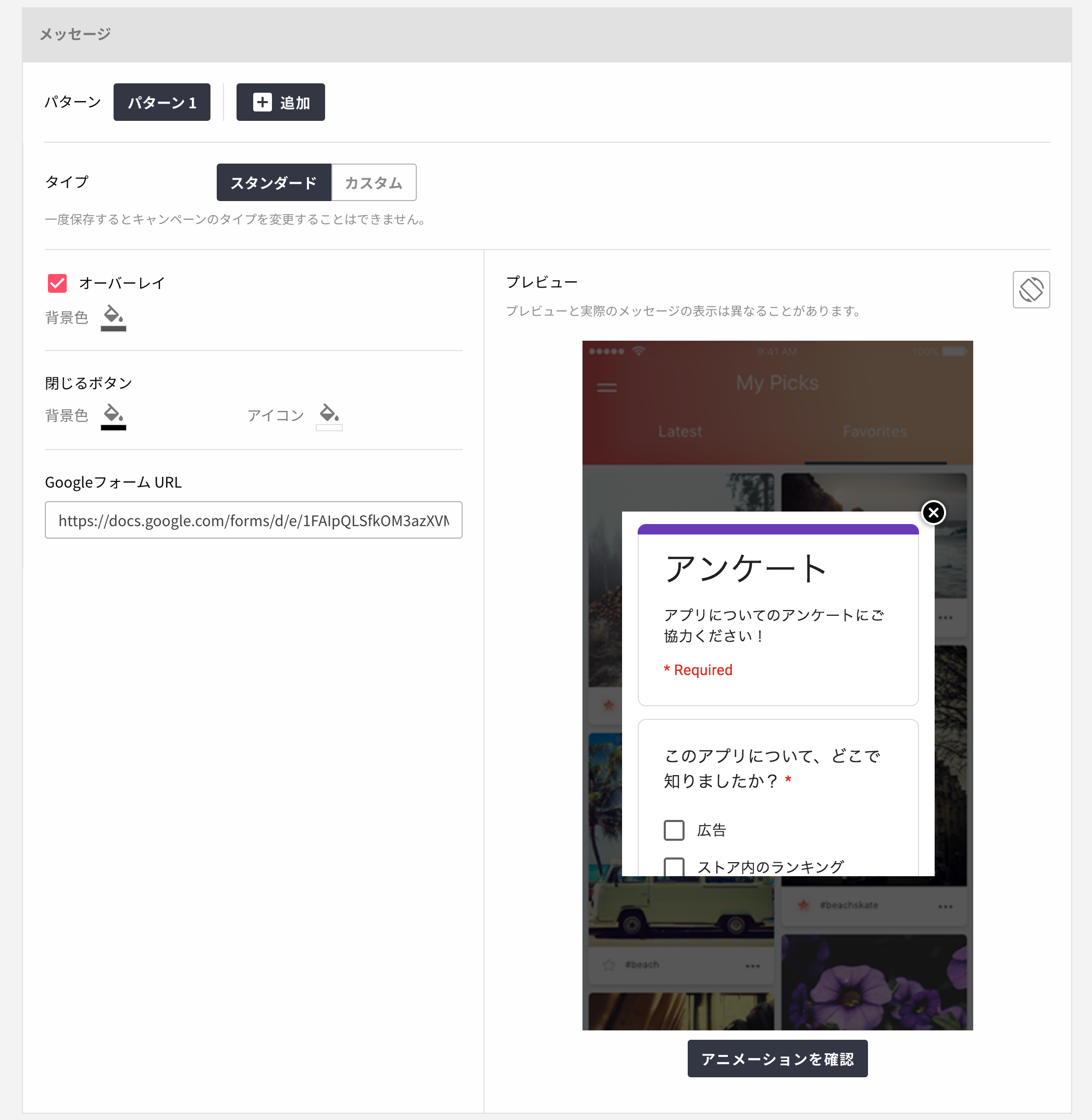
- 背景色
メッセージが表示される外側の領域の背景色を指定します。
- 閉じるボタン
メッセージを閉じるボタンの色を指定します。
- Googleフォーム URL
メッセージに表示する Google フォームのURLを指定します。指定するURLは、埋め込み用のURLを入力してください。以下キャプチャはGoogleフォームの 送信 より、埋め込み用URLを取得した場合です。
文字列長
最大: 2000文字
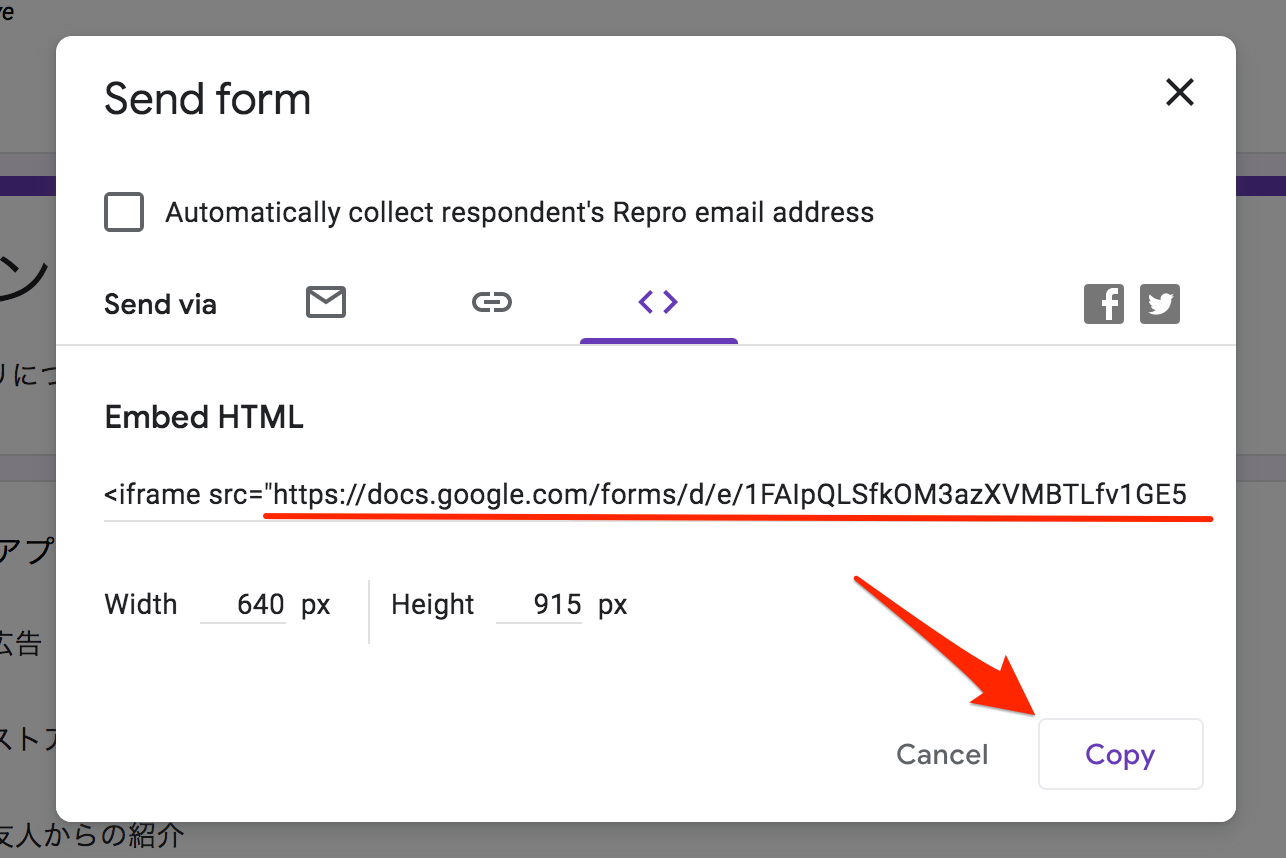
注釈
Googleフォーム URLは
https://docs.google.com/forms/d/e/{form_id}/viewformの形式に沿う必要があります。形式が異なる場合はメッセージの保存ができません。パラメータとして
embedded=trueが指定されている必要があります。指定されていない場合は、メッセージの保存ができません。embedded以外のパラメータを付与することは可能ですが、OSや端末によってはパラメータが効かない可能性もあるためご注意ください。
シルバーエッグ¶
シルバーエッグ・テクノロジー社のレコメンドサービスと連携して、エンドユーザー毎に異なるコンテンツを表示することができます。 詳細は、 シルバーエッグレコメンドメッセージ をご覧ください。
注釈
ご利用の際には弊社営業、もしくはカスタマーサクセス担当までご連絡ください。
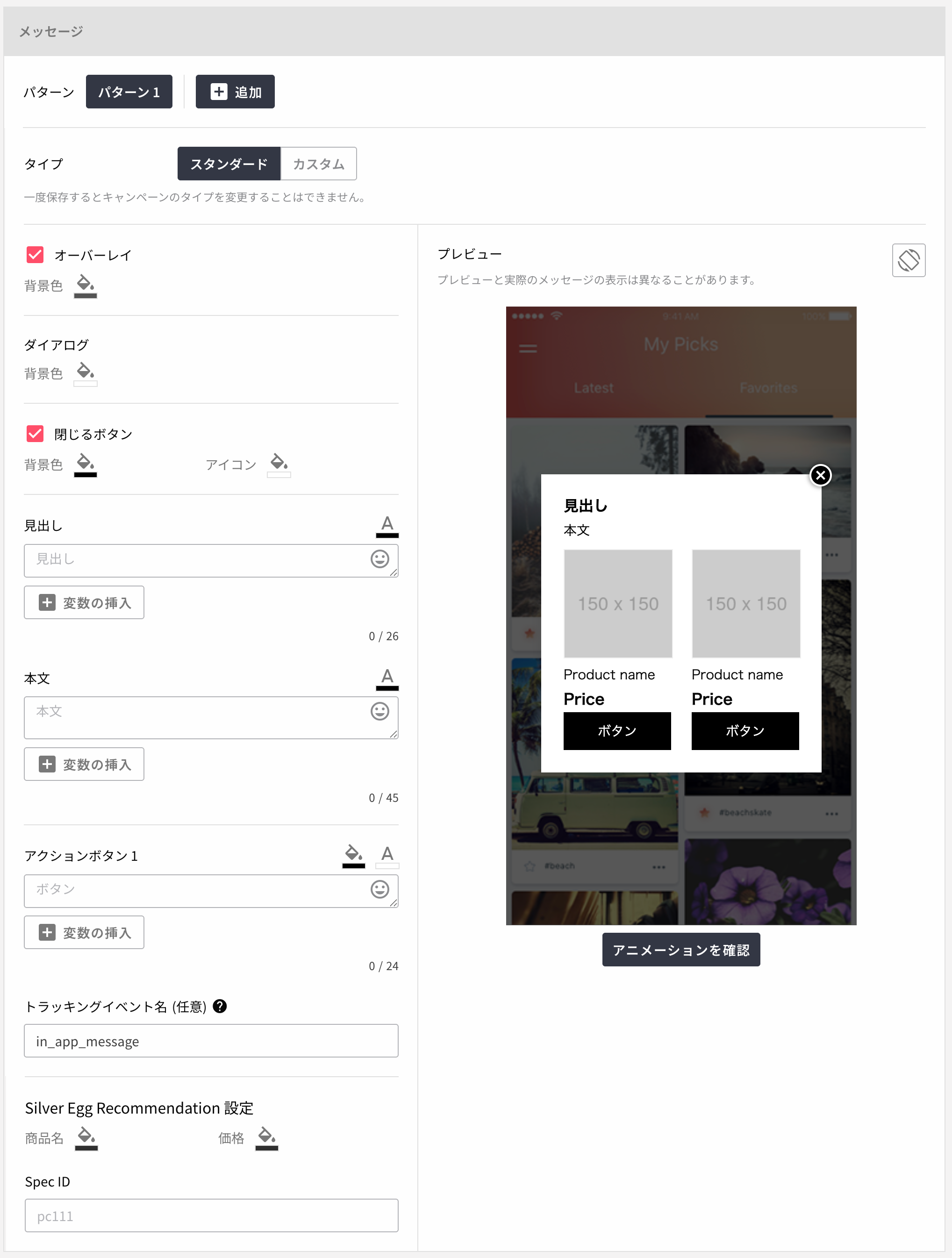
広告連動メッセージ¶
広告連動メッセージは、AppsFlyer/Adjustから取得したアトリビューションデータを利用して、広告から流入したユーザーに対して、 アプリ初回起動時に広告のクリエイティブと連動したアプリ内メッセージを表示することが可能です。
例えば広告Aをクリックしてアプリをインストールしたユーザーにはアプリ内メッセージAを、広告Bの場合はアプリ内メッセージBといったように 広告のクリエイティブと初回起動時のアプリ内メッセージを組み合わせることでシームレスなオンボーディング体験を提供出来ます。
アプリの実装方法
この機能を利用するには、SDKの実装が必要です。 AppsFlyer、Adjust のドキュメントを参考に、イベントプロパティに広告のアトリビューションデータをセットします。 一度アトリビューションのデータをイベントプロパティとしてセットする実装をしておくと、その後広告を新規に配信してもその度にアプリをアップデートする必要はありません。
設定手順

アプリの実装をした上で、どのアトリビューションデータを利用してメッセージを表示するかを決定し、 イベント実行時のイベントプロパティの値によってトリガーを実行する を利用してメッセージを表示します。
上の画像の例だとAdjustのAdgroupに sample1234 が含まれる場合にメッセージを表示します。
SDKでセットした値であれば、どのキャンペーン構造のパラメータでもメッセージを表示出来ます。
配信対象設定は
初回ユーザーを指定します。
注釈
動作確認の際は、広告IDをリセットした上でAppsFlyer/Adjustのトラッカー経由でアプリをインストールし、表示を確認してください。
警告
iOSで、IDFAが取得出来ない場合、アトリビューションデータの精度によっては別の広告をクリックしたユーザーのメッセージが表示される可能性があります。
キャンペーンをニュースフィードとして利用する¶
キャンペーン設定 にて、キャンペーンをニュースフィードとして使うにチェックを入れた場合は、下記の画像のようなニュースフィード用の入力フォームがコンテンツ作成用のフォームの下に出現し、設定が可能です。詳細は ニュースフィード をご覧ください。
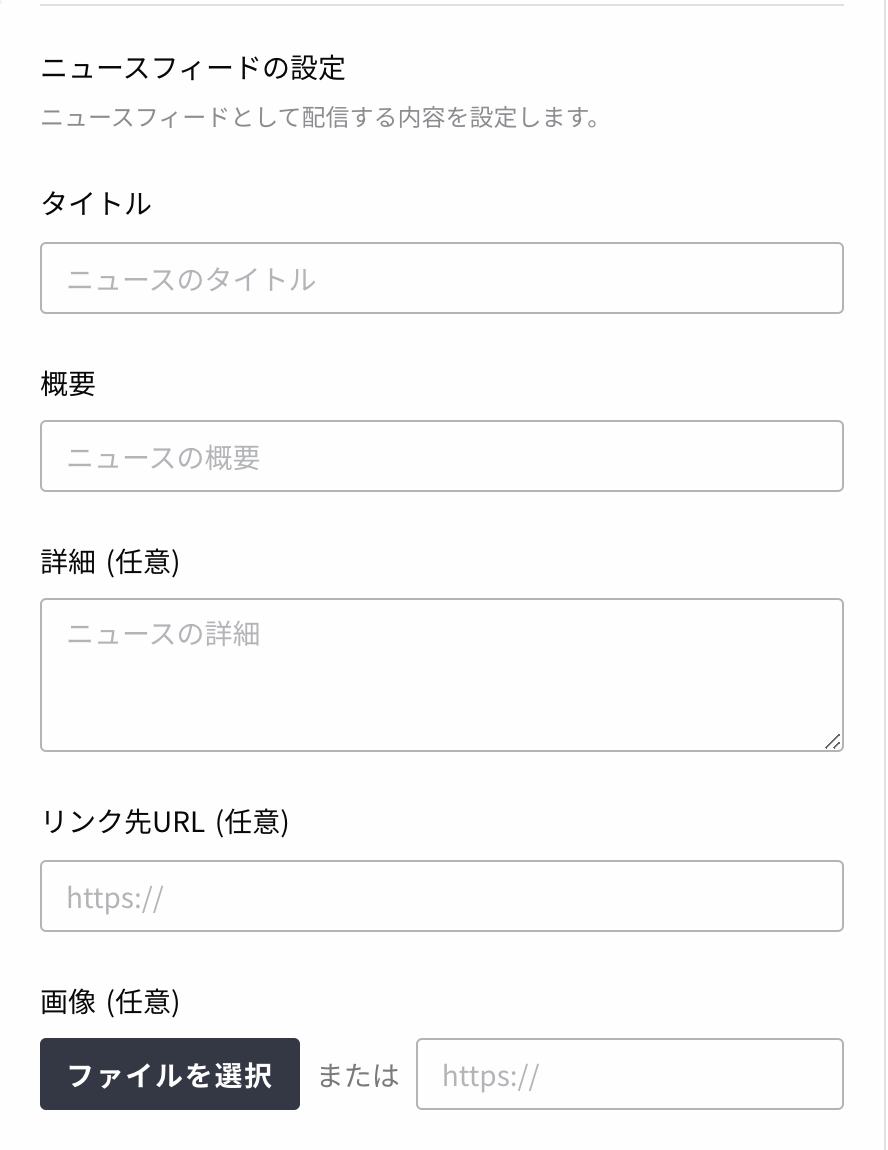
- タイトル
ニュースフィードのタイトルを指定します。ここで入力した値は、ニュースフィード内の
titleとして取得が可能です。- 概要
ニュースフィードの概要を指定します。ここで入力した値は、ニュースフィード内の
summaryとして取得が可能です。- 詳細(任意)
ニュースフィードの本文を指定します。ここで入力した値は、ニュースフィード内の
bodyとして取得が可能です。
リンク先URL(任意)
ニュースフィードのリンク先となるURLを指定します。ここで入力した値は、ニュースフィード内の link_url_string (SDK) link_url (ニュースフィードAPI)として取得が可能です。
画像(任意)
ニュースフィードに紐づく画像を指定します。ここでアップロードした画像のURLまたは入力したURLの値は、ニュースフィード内の image_url_string (SDK) link_url (ニュースフィードAPI)として取得が可能です。
配信対象者を各パターンに振り分ける¶

配信対象を選択する で設定した配信対象者をコントロールグループと、パターン1に振り分けます。 コントロールグループ(統制群)とは、 アプリ内メッセージを表示しない対象者 を指します。 キャンペーン自体の効果を計測するために、 アプリ内メッセージを表示するユーザー と アプリ内メッセージを表示しないユーザー で効果を比較できます。 パターンを増やした状態での設定方法は、 A/Bテスト をご覧ください。
例えば、配信条件を 既存ユーザー とした場合に、コントロールグループを 20% 、 パターン1を 80% に設定すると、既存ユーザーの中からランダムで抽出された 約80% のユーザーにメッセージが表示され、残りの 約20% のユーザーにはメッセージは表示されません。
割合を設定する¶
デフォルトではコントロールグループ 0%、パターン1 100% となっているため、配信条件で指定したユーザーに 100% 表示されます。 コントロールグループを利用しない場合は、設定を変更する必要はありません。 コントロールグループを利用する場合は、コントロールグループとパターン1で合計100%となるように割合を設定出来ます。
均等に振り分ける をクリックすると、コントロールグループとパターン1を 50% ずつに均等に振り分けます。 均等に振り分ける(コントロールグループなし) をクリックすると、コントロールグループを 0%、パターン1を 100% に設定します。
注釈
コントロールグループは 0% ~ 99% まで設定出来ます。
パターン1は 1% ~ 100% まで設定出来ます。
整数のみ設定出来ます。
振り分け設定は新規作成時のみ行うことが出来ます。
インプレッションの規模により、設定した割合と実際のインプレッションが乖離することがあります。
配信設定¶
- 配信期間
キャンペーンを配信する期間を設定してください。ここで設定した期間、メッセージがユーザーごとに一度だけ表示されます。ユーザーは ユーザーID で区別されます。
- 表示頻度
メッセージが表示される頻度を制御できます。
1ユーザーに1回のみ表示
デフォルトでは1ユーザーに1回のみメッセージが表示されます。
1ユーザーに複数回表示
1ユーザーに複数回表示を選択すると、1ユーザーに対して複数回メッセージを表示することができます。
例えば: 累計の表示回数を3回に制限したい場合、以下のように設定します。
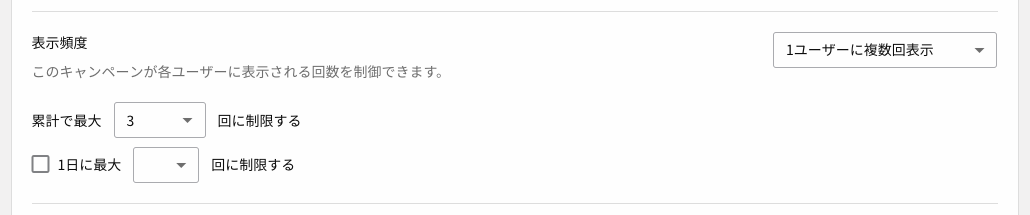
また上記の設定の場合、メッセージ表示トリガーに設定したイベントが1日に3回発生した場合、1日に同一のアプリ内メッセージが3回表示されますが、 例えば累計は3回、1日の表示回数を1回に制限したい場合は、以下のように設定します。

警告
累計で最大 無制限 回に制限する を指定した場合、メッセージは無制限に表示され続けます。
1ユーザーに複数回表示する場合、累計の最大回数の指定は必須となります。
1日の最大回数は任意の設定となります、制限する場合はチェックボックスにチェックを入れてキャンペーンを公開してください。
1ユーザーに複数回表示する場合、メッセージが表示されてから、Repro内部でメッセージが表示されたことを検知するまではメッセージが表示されません。
メッセージ表示トリガー¶
メッセージ表示トリガーによってメッセージの表示タイミングを制御することができます。 ユースケースによって以下の設定を行います。
イベント実行時にトリガーを実行する¶
指定したイベントが実行された場合にトリガーします。
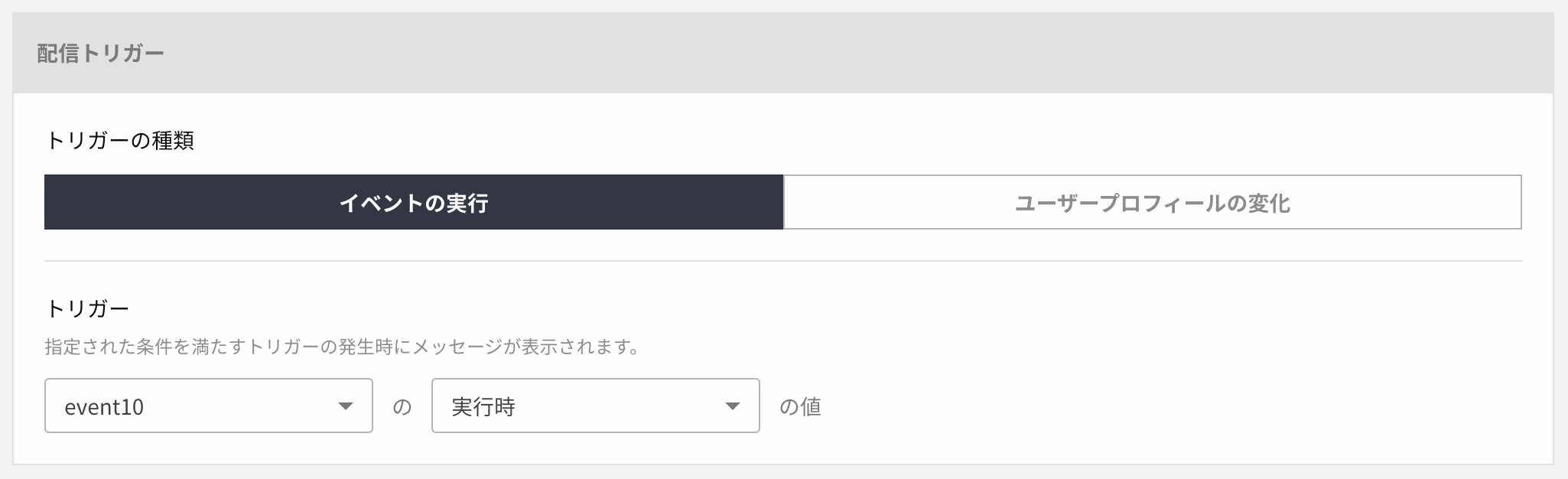
- トリガーの種類
イベントの実行 を選択します。
- トリガー
最初の選択リストからイベントを指定します。
次の選択リストから 実行時 を指定します。
イベントの合計実行回数によってトリガーを実行する¶
指定したイベントが特定の回数だけ実行された場合にトリガーします。

- トリガーの種類
イベントの実行 を選択します。
- トリガー
最初の選択リストからイベントを指定します。
次の選択リストから 合計実行回数 を指定します。
- 条件
合計実行回数
数値は、最小2から最大30まで指定できます。
集計対象期間
「セッション内」のみが対象となります。
警告
複数端末で同一ユーザーIDを設定している場合、端末毎に合計値を計算します。
同一イベントで、かつ、合計実行回数が同じ値で複数のキャンペーンを設定した場合、一つのセッション内でトリガーできるメッセージは一つだけとなります。
イベント実行時のイベントプロパティの値によってトリガーを実行する¶
指定したイベントプロパティが特定の値であった場合にトリガーします。

- トリガーの種類
イベントの実行 を選択します。
- トリガー
最初の選択リストからイベントを指定します。
次の選択リストからイベントプロパティのキーを指定します。
- 条件
イベントプロパティの条件となる値を指定します。
比較方法は「と一致する」、「と一致しない」、「のいずれか」、「以上(数値)」、「以下(数値)」、「を含む(文字列)」から選択可能です。
警告
イベントプロパティの値が小数で、「と一致する」もしくは「と一致しない」で設定した場合、端数処理の関係でトリガーしない可能性があります。
ユーザープロフィールのセットによってトリガーを実行する¶
ユーザープロフィールがセットされた際に、セットされる値が特定の値であった場合にトリガーします。
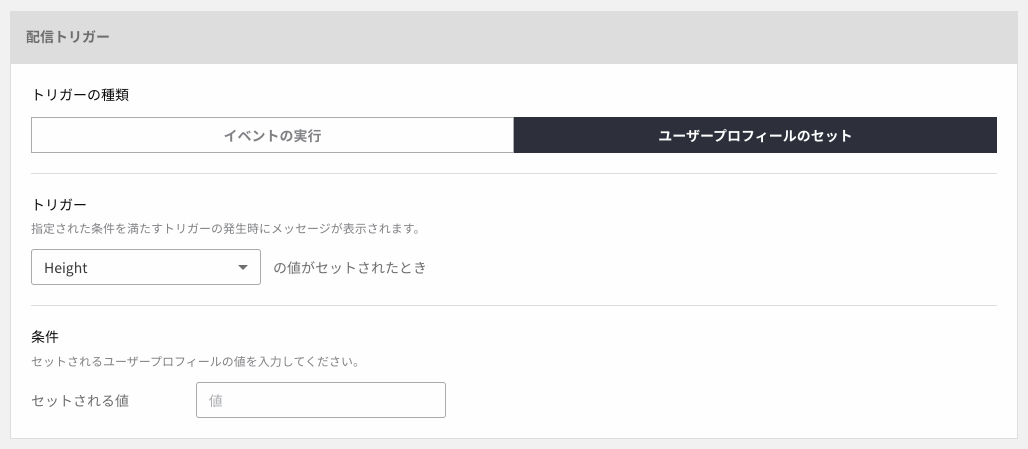
- トリガーの種類
ユーザープロフィールのセット を選択します。
- トリガー
ユーザープロフィールを指定します。
- 条件
セットされる値
セットされる値を指定します。
一致する場合のみ有効です。
セット前の値を指定することはできません。
セット前と同じ値がセットされた場合でもトリガーが実行されます。
注釈
「日付」で登録されているユーザープロフィールは、指定することができません。
警告
2025/11/01現在、 ユーザープロフィールの増加値/減少値 が セットされる値 と一致する場合でもトリガーが実行されます。ご注意ください。
配信対象を選択する¶

イベントやユーザープロフィール、全ユーザーといったセグメンテーションフィルターをつかって、配信対象となるユーザーを指定できます。各フィルターは and 、 and not 、 or を使って、最大5個まで組み合わせられます。
and: 指定した条件を全て満たすユーザーが対象になります
and not: 指定した条件にあてはまるユーザーが対象から除外されます
or: 指定した複数の条件のどれかにあてはまるユーザーが対象になります
例えば:
3日前にアプリを使用して、その後2日間アプリを使っていないユーザーへ配信する場合
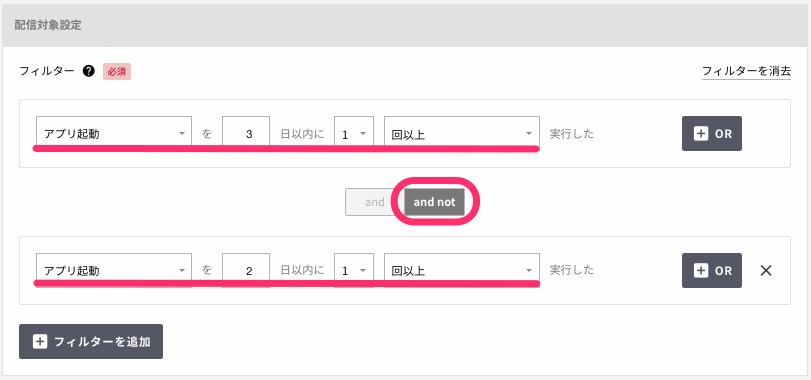
性別が女性で直近3日以内にイベントAかイベントBのどちらかを実行したユーザーへ配信する場合
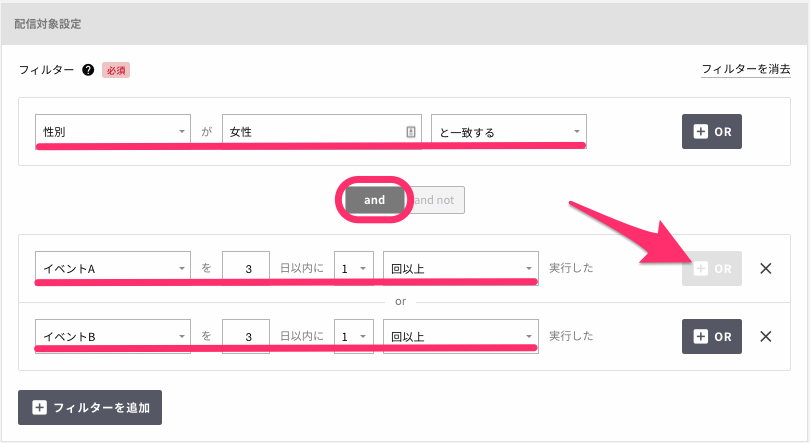
オーディエンスでフィルタリング¶
オーディエンス で作成したセグメンテーションを利用することができます。
注釈
フィルターオーディエンス: 他のフィルタリング条件と組み合わせることはできません。
インポートオーディエンス: 他のフィルタリング条件と組み合わせることができます。
イベントプロパティでフィルタリング¶
イベント を実行したユーザーのうち、実行されたイベントに付帯するプロパティにもとづいてユーザーをセグメンテーションすることができます。プロパティの名前や値、実行した期間を指定することができます。
注釈
イベントプロパティのフィルターではイベントの実行回数を指定することはできません。指定された期間に1度でもフィルターの条件に合致するイベントを実行したユーザーが配信対象となります。
ユーザープロフィールでフィルタリング¶
ユーザープロフィール に登録されている情報にもとづいてユーザーをセグメンテーションすることができます。SDKでプロフィールの型に数値を指定している場合、「以上、以下、より大きい、より小さい」などをつかって、値を比較する条件を指定できます。文字を指定している場合、「一致する、一致しない、含む」などをつかって、条件を指定できます。日付を指定している場合、「◯日前以前、◯日前〜▢日前、特定日以前」などをつかって、条件を指定できます。
日付の指定については、サポートサイトのFAQ に詳細な説明がありますので、こちらも参考にしてください。
全ユーザー¶
Reproへの登録の有無に関わらず、全てのユーザーが対象になります。全ユーザーを利用する場合は、その他の条件をフィルターに使うことができません ので、ご注意ください。
既存ユーザー¶
Reproに登録されたすべてのユーザーが対象となります。既存ユーザーから特定条件を満たすユーザーを除外する場合は、 and not でフィルターを追加してください。
初回ユーザー¶
アプリを初めて起動したユーザーを対象にメッセージを配信します。
注釈
アプリをインストールしてから1週間以上経って初めてアプリを起動した場合は初回ユーザーとして判定されないのでご注意ください。
下書きとして保存¶
キャンペーンの必須項目をすべて記入していない状態など、キャンペーンの作成途中で作成を終えたい場合は、 下書きで保存 をクリックしてください。 下書きで保存をした場合は、後からキャンペーンのゴールやメッセージのパターンを変更することができます。
下書き状態のキャンペーンはメッセージ一覧画面の下書きタブから選択できます。

公開、もしくは、非公開にする¶
公開もしくは非公開をクリックする前に、設定したキャンペーンの内容を注意深くチェックしてください。 キャンペーンを公開、非公開で登録後からキャンペーンのゴール、メッセージのパターン が 変更できなくなります。
確認後、キャンペーンを公開する準備が整っていれば、 公開 を、そうでない場合は 非公開 をクリックしてください。
注釈
アプリ内メッセージは、1キャンペーンあたり対象ユーザーに1度だけメッセージが表示されます。あるユーザーが複数デバイスを持っている場合、一度どちらかのデバイスでアプリ内メッセージを表示するともう片方のデバイスではアプリ内メッセージは表示されません。
配信トリガーが同じ複数のキャンペーンを公開する場合、更新日時が新しいものから表示されます。
効果測定¶
キャンペーンの効果を確認できます。

注釈
この画面は 2016年10月14日 以降に作成されたキャンペーンにのみ適用されます。
配信結果¶
- インプレッション
アプリ内メッセージが表示されたユーザー数を日次で集計し、合計した数です。
- コンバージョン数
表示から24時間以内に、作成画面で指定したゴールを達成したユーザーの数を日次で集計し、合計した数です。
- コンバージョン率
コンバージョン数 / インプレッション です。
- 結果の推移
キャンペーン実施期間中のインプレッション、コンバージョン数を日次で集計した結果を表示しています。計測単位はユーザーです。
A/Bテスト¶
配信対象に指定したユーザーに複数のパターンのメッセージを均等に出し分けることで、どのようなメッセージを配信すればコンバージョン率が向上するのかを検証することができる機能です。
最も効果の高かったメッセージを勝ちパターンとして指定することができます。
メッセージ作成¶
メッセージのパターンを2個以上作成することで、A/Bテストを行うことができます。

メッセージは最大4パターンまで追加することができます。
パターンの追加や削除は新規作成時のみ行うことができます。
配信対象者を各パターンに振り分ける¶
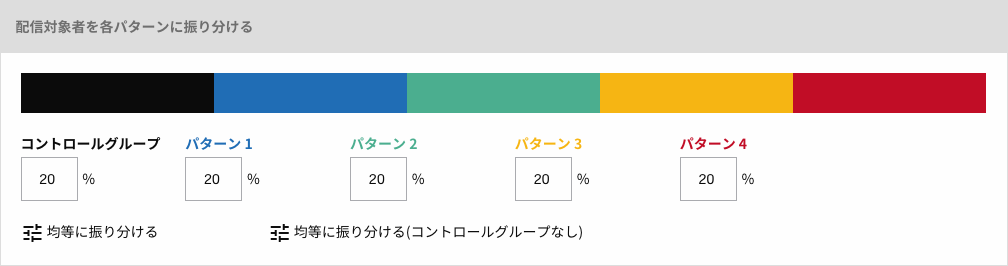
パターンを2つ以上に設定した場合も、各パターンに配信対象者を振り分けられます。 コントロールグループを含む各パターンの合計が100%になるように設定します。
均等に振り分ける をクリックすると、コントロールグループと各パターンを均等に振り分けます。 均等に振り分ける(コントロールグループなし) をクリックすると、コントロールグループを 0% に設定し、 100% を各パターンで均等に振り分けます。
注釈
コントロールグループは 0% ~ 99% まで設定出来ます。
各パターンは 1% ~ 100% まで設定出来ます。
整数のみ設定出来ます。
振り分け設定は新規作成時のみ行うことが出来ます。
インプレッションの規模により、設定した割合と実際のインプレッションが乖離することがあります。
効果測定(A/Bテスト)¶
詳細画面
インプレッションやコンバージョン数が計上されると効果測定結果が表示されます。グラフにはアプリ内メッセージのインプレッション、各ボタンの押下数、コンバージョン率がパターンごとに表示されています。キャンペーンのデータ更新タイミングについての詳細は こちら をご覧ください。
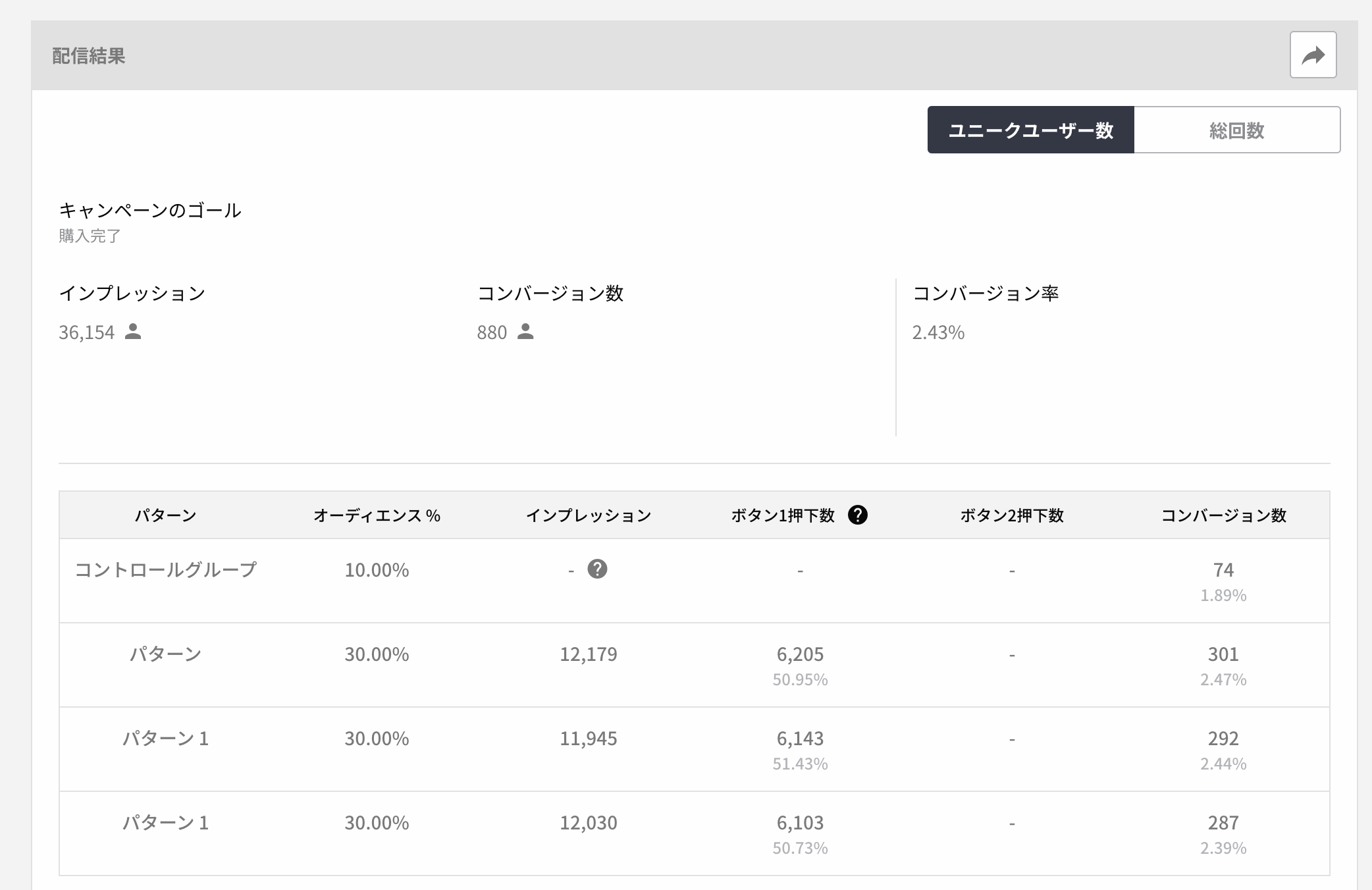
注釈
コントロールグループの各データはキャンペーン自体の効果を判断しやすくするため、キャンペーン全体の インプレッション、コンバージョン数、コンバージョン率 には反映されません。
コントロールグループに属するユーザーにはアプリ内メッセージは配信されないため、インプレッション、ボタン1押下数、ボタン2押下数は常に - で表示されます。
コントロールグループのコンバージョン数は、コントロールグループに属するユーザーがキャンペーンに設定したゴールのイベントを発生させた数を表示します。
コントロールグループのコンバージョン率は、コンバージョン数をコントロールグループに属するユーザー数で割って算出されます。
なおメッセージのタイプによってボタン押下として計上される端末上の操作が異なります。それぞれのボタン押下数の定義については下記の通りです。
メッセージタイプ |
ボタン1押下数の定義 |
ボタン2押下数の定義 |
|---|---|---|
ダイアログ |
ボタン1がタップされた数 |
ボタン2がタップされた数 |
ダイアログ(画像のみ) |
画像がタップされた数 |
なし |
オーバーレイ |
ボタン1がタップされた数 |
ボタン2がタップされた数 |
バナー |
バナー部分がタップされた数 |
なし |
A/Bテストの実行中にはA/Bテストの実行結果が表示されます。ここではコントロールグループを含む各パターンを選択した指標 (ボタン1押下率、ボタン2押下率、コンバージョン率) を用いて比較を行えます。
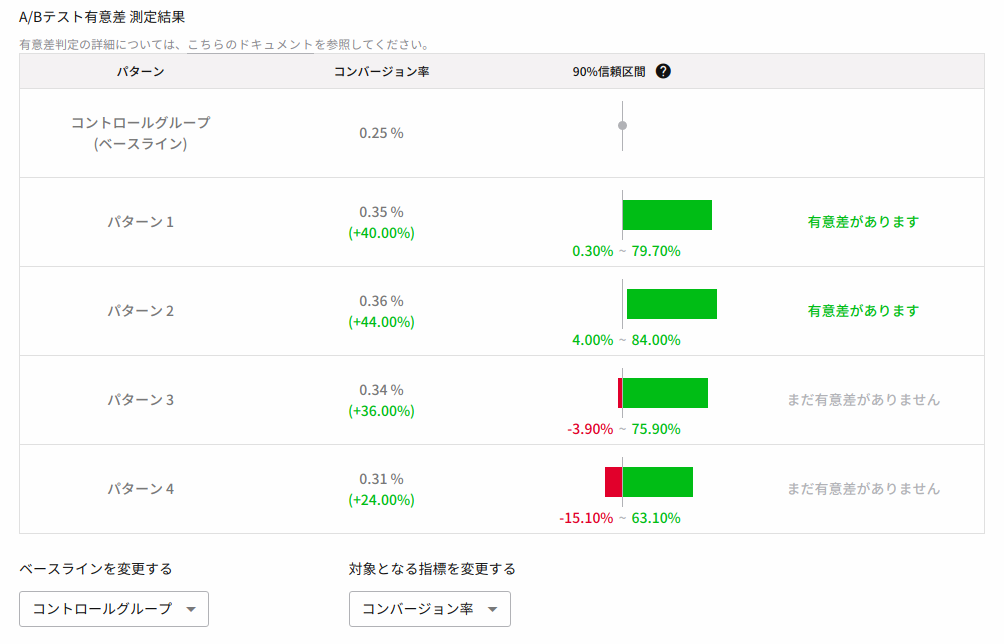
パターン
コントロールグループを含む、A/Bテストで送信を行う各パターンが表示されます。
ベースライン
A/Bテストで各パターンを比較する際に基準となるパターンをベースラインとして選択します。ベースラインを変更することで、様々なパターン間の比較ができます。
対象となる指標
A/Bテストで各パターンをベースラインと比較する際に用いる指標を選択します。指標には割合を表す値 (ボタン1押下率、ボタン2押下率、コンバージョン率) が選択できます。また、一覧に表示する指標については編集画面から変更できます。
90%信頼区間
各パターンをベースラインと比較した場合の 90% 信頼区間が表示されます。90% 信頼区間そのものの意味については FAQ をご参照ください。ここでは代表的なパターンの読み取り方について示します。
パターン1:

このような表示の場合、パターンとベースラインとの差が有意であることを意味します。配信を開始してから十分な期間が経過している場合、勝ちパターンの決定へと進むことを推奨します。
パターン2:

このような表示の場合、パターンとベースラインとの差が有意ではないことを意味します。結果が出るまでもう少し待つか、配信を開始してから十分な期間が経過している場合、差がないものとして次のキャンペーンの開始を検討することを推奨します。
パターン3:

このような表示の場合、パターンとベースラインとの差が有意であることを意味します。このような表示しかない場合、ベースラインとして設定しているパターンを勝ちパターンして決定することを推奨します。
パターン4:

このような表示の場合、そのパターンは指標の値が存在しないため、有意差の計算が不可能であることを意味します。
注釈
A/Bテスト有意差 測定結果は勝ちパターンを選択すると下記のような表示になり、各パターンの比較結果が表示されないようになります

結果の推移
グラフにはアプリ内メッセージのインプレッション、ボタン1押下数、ボタン2押下数、コンバージョン率がパターンごとに表示されています。
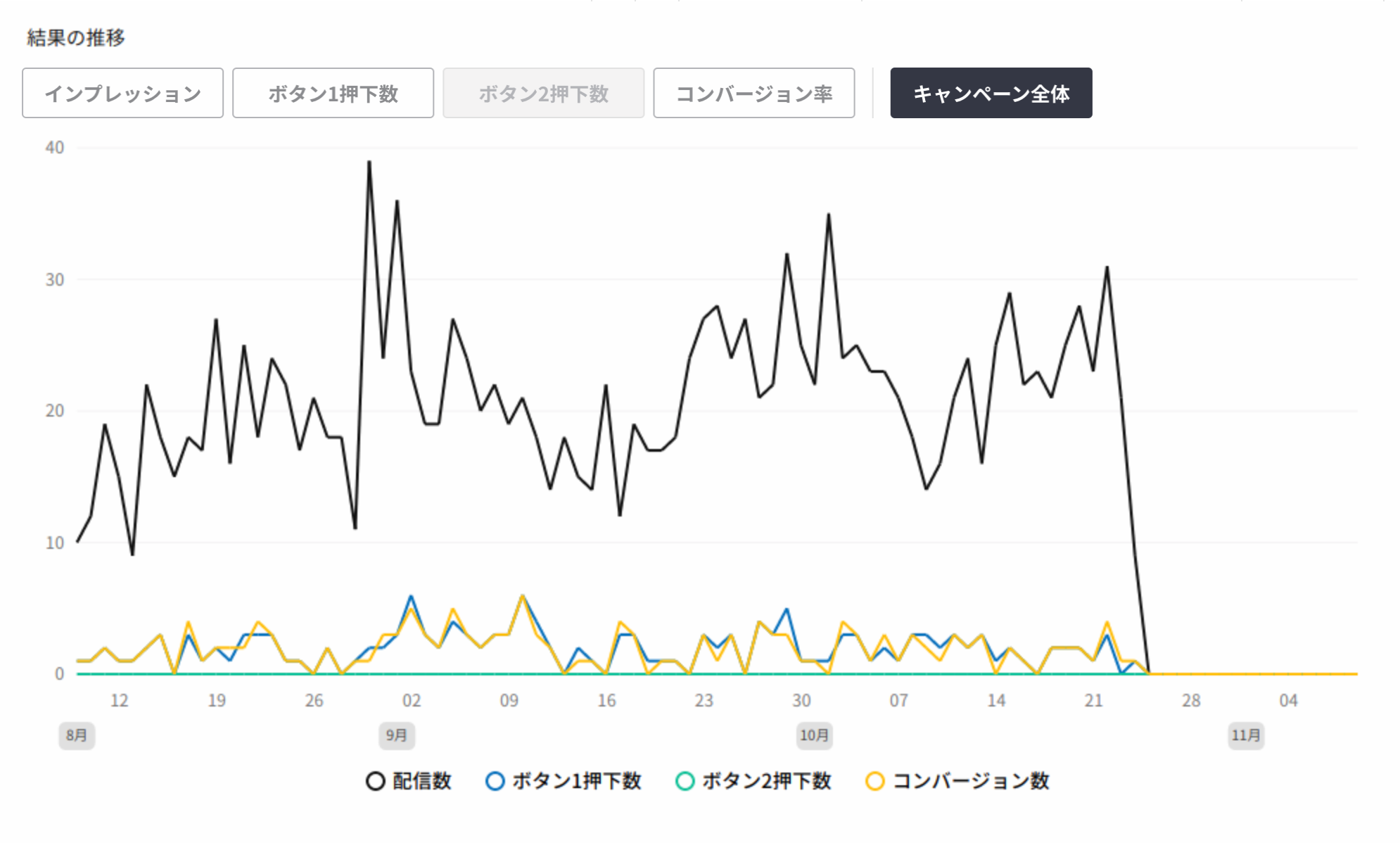
一覧画面
A/Bテストを実行しているキャンペーンが公開中または非公開の場合に、一覧画面で各キャンペーンのA/Bテストの状態を確認できます。 アイコンの表示条件は次のとおりです。
アイコン |
表示条件 |
|---|---|
有意差があり、ベースラインを上回る結果のパターンが1つ以上存在する場合 |
|
有意差があり、ベースラインを下回る結果のパターンのみが存在する場合 |
|
有意差がないパターンのみが存在する場合 |
|
全てのパターンで計算ができない場合 |
|
勝ちパターンを選択済みの場合 |
|
A/Bテストを実行していて、ベースラインとなるパターンか対象となる指標が設定されていない場合 |
|
ー |
キャンペーンがA/Bテストを実行していない場合 |
注釈
有意差があり、ベースラインを上回る結果と下回る結果のキャンペーンが両方ともに存在する場合には、ベースラインを上回る結果が1つでも存在する場合として表示がされます
ご不明点がある場合 FAQ もあわせてご確認ください
勝ちパターンを選ぶ¶
勝ちパターンを選ぶと、以降はそのパターンのみが配信対象のユーザーに配信されるようになります。